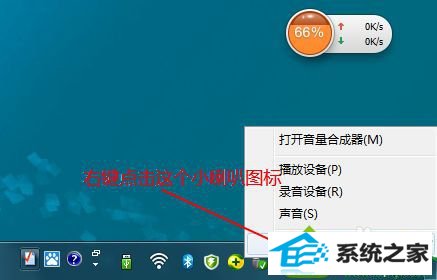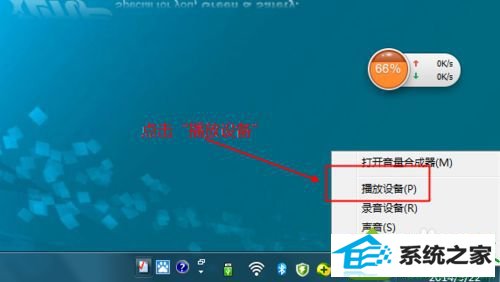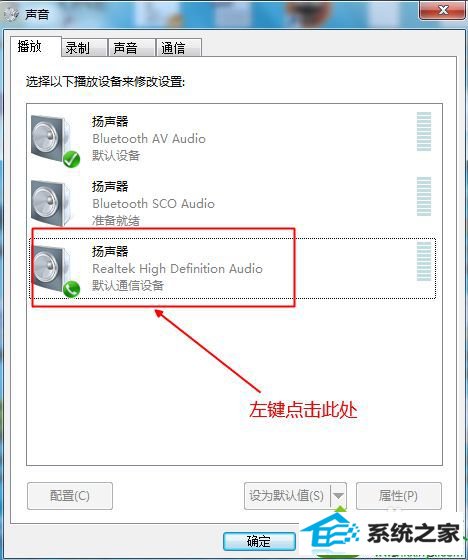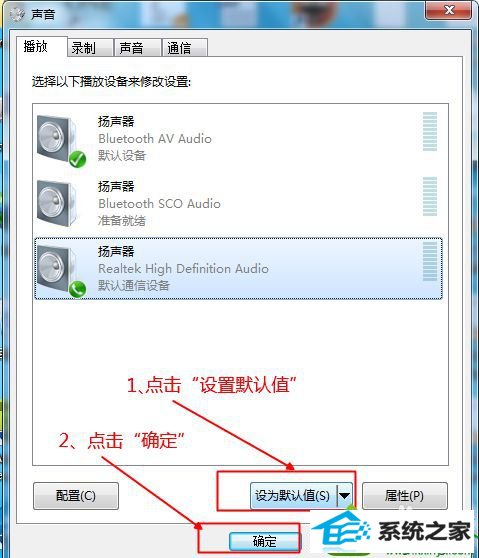今天和大家分享一下win10系统连接蓝牙音箱后电脑没有声音问题的解决方法,在使用win10系统的过程中经常不知道如何去解决win10系统连接蓝牙音箱后电脑没有声音的问题,有什么好的办法去解决win10系统连接蓝牙音箱后电脑没有声音呢?小编教你只需要1、首先用户鼠标右键点击任务栏右侧的音量图标打开菜单,如图所示;2、在打开的菜单中选择“播放设备”选项,如图所示;就可以了;下面就是我给大家分享关于win10系统连接蓝牙音箱后电脑没有声音的详细步骤::
具体方法如下: 1、首先用户鼠标右键点击任务栏右侧的音量图标打开菜单,如图所示;
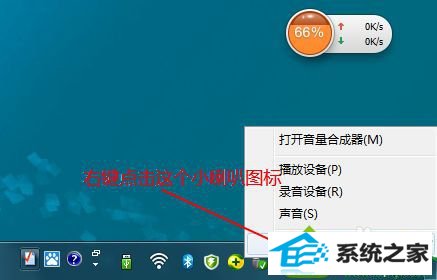
2、在打开的菜单中选择“播放设备”选项,如图所示;
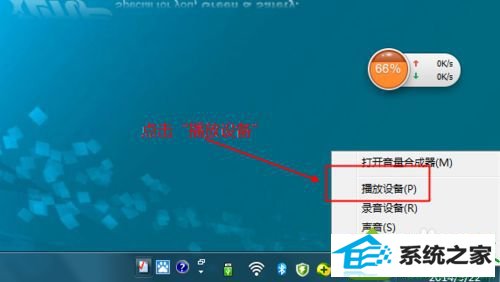
3、打开声音窗口后,点击选中名字中没有带“Bluetooth”的“扬声器”,之后下方的选项由灰色变为黑色;
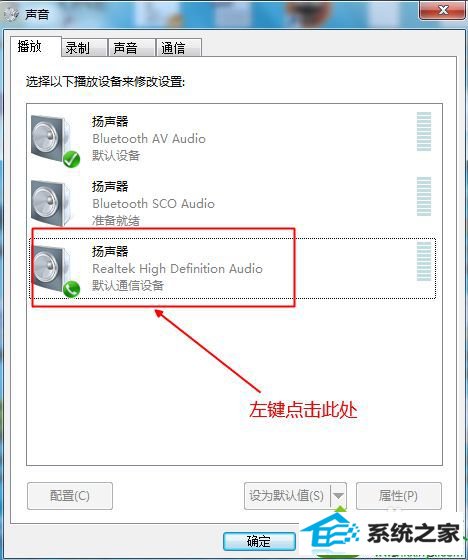
4、点击下方的“设为默认值”,然后点击“确定”。
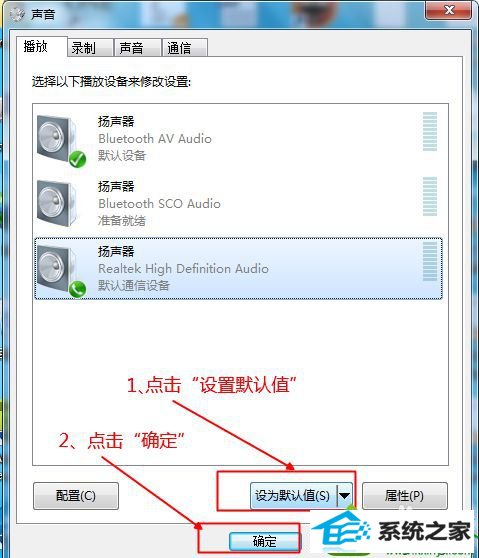
以上就是win10连接蓝牙音箱后电脑没有声音的解决方法的全部内容了,遇到类似问题的朋友可以按照上述方法进行设置即可恢复。